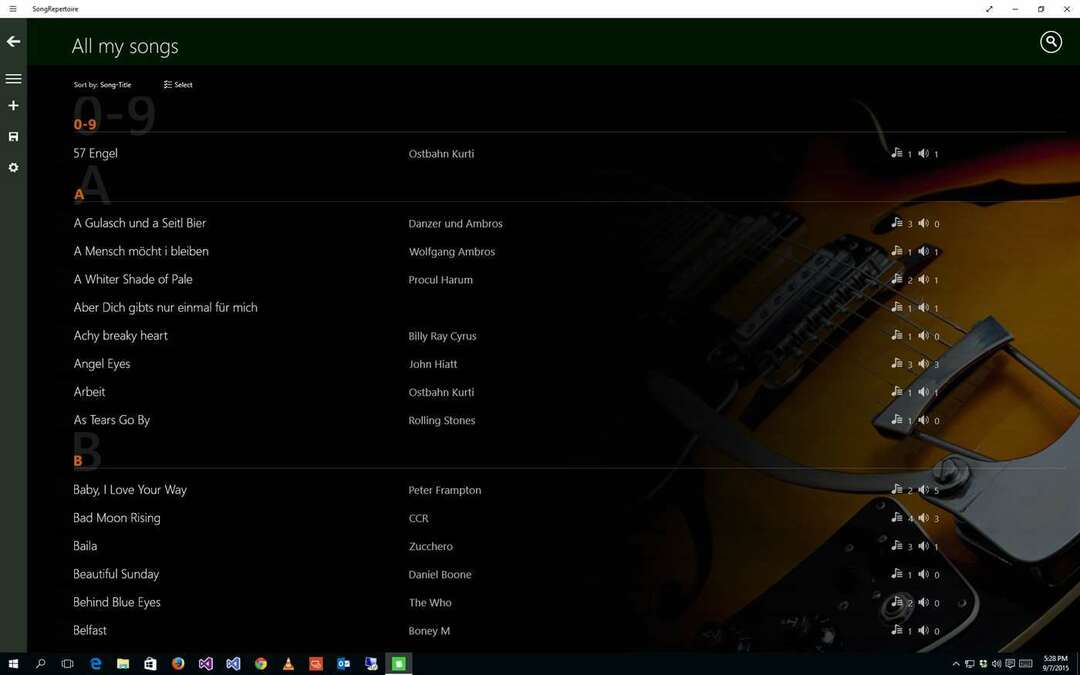يجب أن يكون تشغيل مستكشف أخطاء Windows Update ومصلحها أول مكالمة
- يواجه عدد قليل من القراء الخطأ 0x80042001 ، مما يجعل من المستحيل إكمال التحديث بنجاح.
- بالنسبة لمعظم المستخدمين ، ستؤدي المشكلات المتعلقة بمكونات التحديث إلى حدوث الخطأ ، ويجب أن تكون إعادة تعيين هذه المكونات فعالة.

Xالتثبيت عن طريق النقر فوق ملف التنزيل
- قم بتنزيل Fortect وتثبيته على جهاز الكمبيوتر الخاص بك.
- ابدأ عملية مسح الأداة للبحث عن الملفات الفاسدة التي هي مصدر المشاكل.
- انقر بزر الماوس الأيمن فوق ابدأ الإصلاح لحل مشكلات الأمان والأداء مع جهاز الكمبيوتر الخاص بك.
- تم تنزيل Fortect بواسطة 0 القراء هذا الشهر.
تأتي تحديثات Windows مصحوبة بإصلاحات وتصحيحات أمنية ، لكن مشكلات التحديث مثل الخطأ 0x80042001 تجعل من المستحيل تنفيذ العملية بنجاح.
إذا واجهت الخطأ للتو ، فستوجهك هذه المقالة إلى أفضل الحلول وتوضح لك الأسباب المحتملة لمواجهة الخطأ.
لماذا أتلقى خطأ تحديث 0x80042001؟
من مستخدمينا الذين واجهوا الخطأ ، نجمع أن أيًا مما يلي قد يؤدي إلى تشغيله على أجهزة Windows 11 الخاصة بك:
- تحديث أخطاء الخدمة - هناك فرصة أن يكون لديك خدمات التحديث لا تعمل بشكل صحيح أو قد لا يعمل على الإطلاق.
- ملفات النظام الفاسدة - معظم المستخدمين بامتداد ملفات النظام السيئة قد تواجه خطأ ، خاصة إذا كانت الملفات الفاسدة ضرورية لتحديث الملفات.
يجب أن تساعدك الحلول أدناه في إصلاح الخطأ.
كيف يمكنني إصلاح خطأ تحديث Windows 0x80042001؟
قبل الخوض في الحلول الرئيسية ، يجب أن تجرب هذين الحلين:
- أعد تشغيل الجهاز - بعد إعادة التشغيل ، قد يتم إغلاق بعض العمليات الإشكالية ، وسيؤدي ذلك إلى إصلاح الخطأ تلقائيًا.
- قم بتعطيل برنامج مكافحة الفيروسات الخاص بك - لاحظ بعض القراء أن برنامج مكافحة الفيروسات قد يتداخل مع عملية التحديث. قد يؤدي تعطيله أثناء تشغيل العملية إلى إصلاحه.
إذا لم تنجح بعد الحلول المسبقة المذكورة أعلاه ، فانتقل إلى الخطوات الأكثر تفصيلاً أدناه.
1. قم بتشغيل مستكشف أخطاء التحديث ومصلحها
- يضعط شبابيك + أنا لفتح ملف إعدادات برنامج.
- في الجزء الأيمن ، انقر فوق استكشاف الاخطاء.

- يختار مستكشفات الأخطاء ومصلحها الأخرى.

- اضغط على يجري خيار تحديث ويندوز، ثم اتبع المطالبات لإكمال عملية استكشاف الأخطاء وإصلاحها.

- عندما يكمل مستكشف الأخطاء ومصلحها التنفيذ ، قم بتطبيق التوصيات وتحقق من إصلاح خطأ تحديث 0x80042001.
2. إعادة تعيين مكونات Windows Update
- يضعط شبابيك + ر، يكتب كمدوضرب كنترول + يحول + يدخل.

- اكتب البرامج النصية التالية لإيقاف مكونات تحديث Windows ، وضرب يدخل بعد كل واحد.
بداية net wuauservصافي توقف cryptSvcبت توقف صافيصافي توقف msiserver
- لإعادة تسمية توزيع البرمجيات و كاتروت 2 مجلدات ، اكتب البرامج النصية التالية واضغط على يدخل بعد كل واحد.
ren C: \ Windows \ SoftwareDistribution SoftwareDistribution.oldren C: \ Windows \ System32 \ catroot2 Catroot2.old
- أعد تشغيل الخدمات المتوقفة عن طريق تشغيل البرامج النصية أدناه:
بدء صافي wauservبدء صافي cryptSvcبتات البداية الصافيةبداية net msiserver
- يمكنك الآن إعادة تشغيل الكمبيوتر.
- أخيرًا ، تحقق من إصلاح خطأ تحديث Windows 0x80042001.
- إصلاح: فشلت ترقية Windows مع خطأ 0x4005 (16389)
- لم يتم العثور على MSVCP140_1.dll: 6 طرق لإصلاح هذا الخطأ
- Fsulgk.sys BSoD: 5 طرق لإصلاحه على نظامي التشغيل Windows 10 و 11
- فشل تحميل Gds32.dll أو فقده: 3 طرق لإصلاحه
- Winscard.dll: كيفية الاستبدال إذا كان مفقودًا
3. إصلاح ملفات النظام الفاسدة
- يضعط شبابيك + ر، يكتب كمدوضرب كنترول + يحول + يدخل.

- أدخل النص أدناه واضغط على ملف يدخل مفتاح.
sfc / scannow - قد تستغرق العملية بعض الوقت. اتبع التعليمات التي تظهر على الشاشة في حالة الحاجة إلى أي إصلاح ، ثم تحقق من إصلاح الخطأ 0x80042001.
من السهل نسبيًا إصلاح خطأ تحديث Windows هذا ، وعادةً ما يجب أن يتخذ بضع خطوات.
لاحظ أيضًا أن هذه الحلول لم تتم كتابتها بأي ترتيب معين. لذا ، فإن البدء بأي إصلاح يبدو أكثر قابلية للتطبيق على حالتك هو الأفضل.
أخيرًا ، يرجى التعليق أدناه وإخبارنا بالحل الذي فعل ذلك من أجلك.
هل ما زلت تواجه مشكلات؟
برعاية
إذا لم تحل الاقتراحات المذكورة أعلاه مشكلتك ، فقد يواجه جهاز الكمبيوتر الخاص بك مشكلات أكثر خطورة في نظام التشغيل Windows. نقترح اختيار حل الكل في واحد مثل فورتكت لإصلاح المشاكل بكفاءة. بعد التثبيت ، فقط انقر فوق ملف عرض وإصلاح زر ثم اضغط ابدأ الإصلاح.
![مجلد بدء تشغيل Windows 10 [الموقع ، الوصول ، العناصر]](/f/35c1258838a0564342045e360b2a0041.jpg?width=300&height=460)